Domina los Atajos de Teclado
Los atajos de teclado son una de las herramientas más poderosas que puedes utilizar para mejorar tu flujo de trabajo en un MacBook. Gracias a ellos, puedes ejecutar tareas con mayor rapidez, navegar entre aplicaciones sin esfuerzo y maximizar tu productividad sin depender del ratón o trackpad.
Los atajos de teclado son una de las herramientas más poderosas que puedes utilizar para mejorar tu flujo de trabajo en un MacBook. Gracias a ellos, puedes ejecutar tareas con mayor rapidez, navegar entre aplicaciones sin esfuerzo y maximizar tu productividad sin depender del ratón o trackpad.
Beneficios de Usar Atajos de Teclado
- Ahorro de tiempo: Realizar acciones con combinaciones de teclas es mucho más rápido que navegar por menús.
- Mayor concentración: Al evitar interrupciones innecesarias con el ratón, puedes mantenerte enfocado en tu trabajo.
- Reducción del esfuerzo: Menos movimientos físicos implican menos fatiga, especialmente en tareas repetitivas.
Atajos de Teclado Imprescindibles en macOS
Si quieres trabajar de manera eficiente, aquí tienes algunos de los atajos de teclado más útiles en un MacBook:
1. Atajos para Navegar en macOS
Cmd + Tab→ Alternar entre aplicaciones abiertas.Cmd + ~→ Alternar entre ventanas de una misma aplicación.Cmd + Space→ Abrir Spotlight para búsquedas rápidas.Cmd + H→ Ocultar la ventana activa.Cmd + M→ Minimizar la ventana activa.
2. Atajos para Administrar Archivos y Finder
Cmd + N→ Nueva ventana de Finder.Cmd + Shift + N→ Crear nueva carpeta.Cmd + Backspace→ Enviar archivo a la papelera.Cmd + Shift + Backspace→ Vaciar la papelera.Cmd + I→ Obtener información de un archivo.
3. Atajos para Capturas de Pantalla
Cmd + Shift + 3→ Captura de pantalla completa.Cmd + Shift + 4→ Captura de pantalla de un área seleccionada.Cmd + Shift + 5→ Menú de capturas de pantalla avanzadas.
4. Atajos para Manejo de Texto
Cmd + C→ Copiar.Cmd + X→ Cortar.Cmd + V→ Pegar.Cmd + Z→ Deshacer.Cmd + Shift + Z→ Rehacer.Cmd + A→ Seleccionar todo.
5. Atajos para Safari y Navegación Web
Cmd + T→ Abrir nueva pestaña.Cmd + W→ Cerrar pestaña.Cmd + Shift + T→ Reabrir la última pestaña cerrada.Cmd + L→ Seleccionar la barra de direcciones.Cmd + R→ Recargar la página.
Cómo Memorizar Atajos de Teclado
Si bien al principio puede parecer complicado recordar tantos atajos, aquí hay algunas estrategias que te ayudarán:
- Empieza con los básicos: Usa primero los atajos más comunes y poco a poco amplía tu repertorio.
- Coloca notas visibles: Un post-it con los atajos más usados cerca del teclado puede ser útil.
- Usa apps de entrenamiento: Aplicaciones como CheatSheet muestran todos los atajos disponibles en una ventana emergente.
- Practica diariamente: Cuanto más los uses, más naturales se volverán en tu rutina.
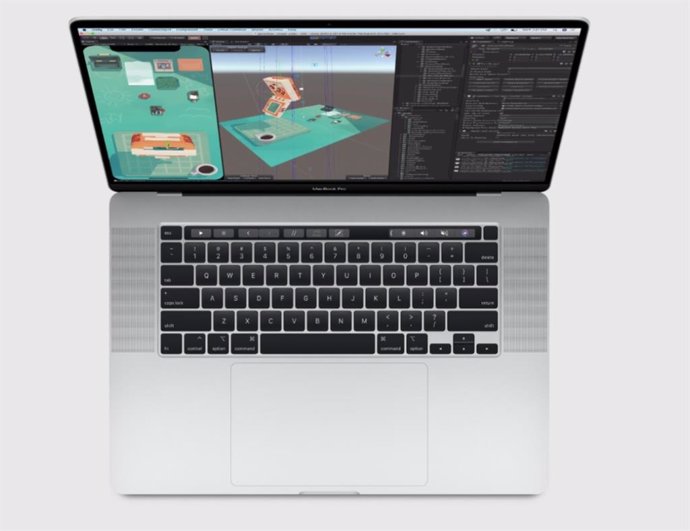
Conclusión
Dominar los atajos de teclado en un MacBook no solo te ahorra tiempo, sino que también mejora tu experiencia de usuario y te hace más productivo. Con una combinación adecuada de atajos, puedes navegar por macOS con rapidez y ejecutar tareas sin esfuerzo.
Si aún no utilizas atajos con regularidad, empieza con los más básicos y ve agregando nuevos conforme te familiarices con ellos. ¡Verás cómo tu eficiencia mejora notablemente! 🚀




